Jak stahovat, nainstalovat a přihlásit se do XM MT4 pro PC
MetaTrader 4 (MT4) je výkonná obchodní platforma, která poskytuje robustní nástroje pro obchodování a analýzu, což z něj činí oblíbenou volbu mezi obchodníky XM. MT4, navržený pro snadné použití a nabitý pokročilými funkcemi, umožňuje efektivně obchodovat z vašeho počítače.
Ať už jste začátečník nebo zkušený obchodník, stahování, instalace a přihlášení do XM MT4 je přímý proces. Tato příručka vás provede kroky, abyste mohli začít a plně využívat obchodní platformu XM MT4 na vašem PC.
Ať už jste začátečník nebo zkušený obchodník, stahování, instalace a přihlášení do XM MT4 je přímý proces. Tato příručka vás provede kroky, abyste mohli začít a plně využívat obchodní platformu XM MT4 na vašem PC.
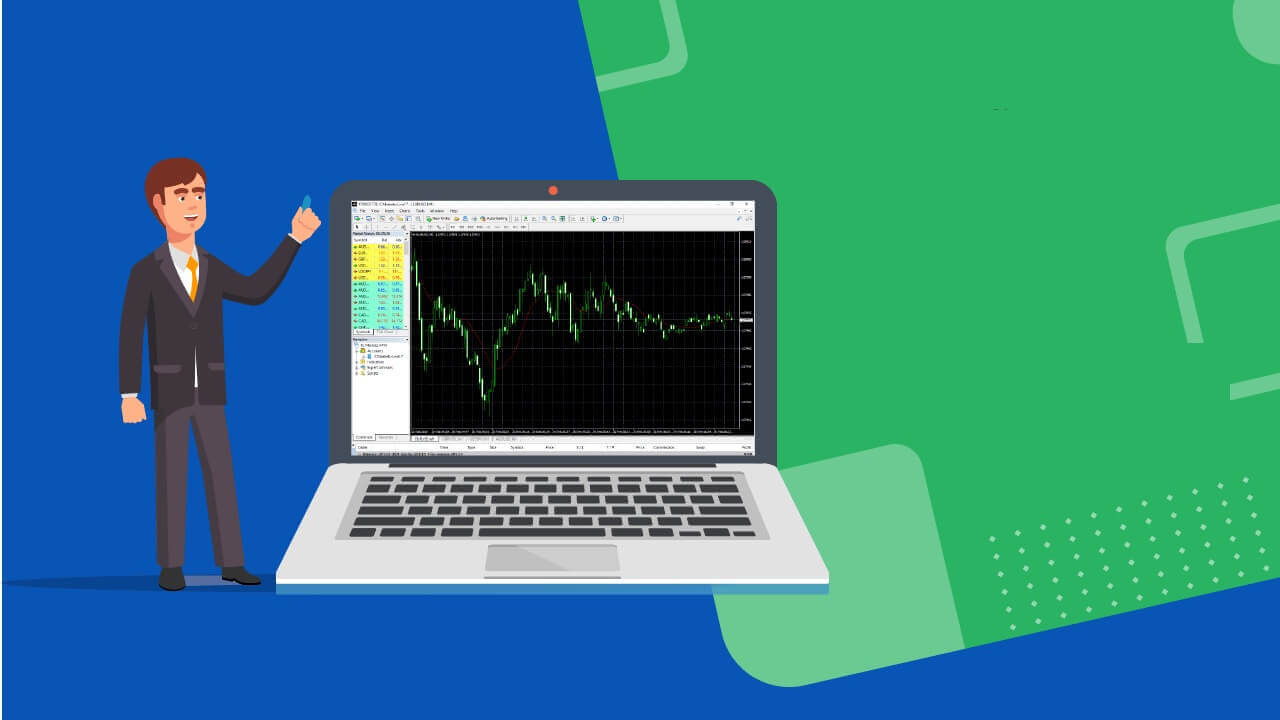
Proč je XM MT4 lepší?
XM byla průkopníkem nabídky platformy MT4 s ohledem na kvalitu provádění obchodování. Obchodujte na MT4 bez rekotací a bez odmítnutí s flexibilní pákou v rozsahu od 1:1 do 888:1. Vlastnosti XM MT4
- Více než 1000 nástrojů včetně Forexu, CFD a futures
- 1 Jednotný přístup k 8 platformám
- Spready již od 0,6 pipu
- Plná funkčnost EA (Expert Advisor).
- 1 Klepněte na Trading
- Nástroje technické analýzy s 50 indikátory a nástroji pro vytváření grafů
- 3 typy grafů
- Účty Micro Lot (volitelné)
- Zajištění povoleno
- Funkce VPS
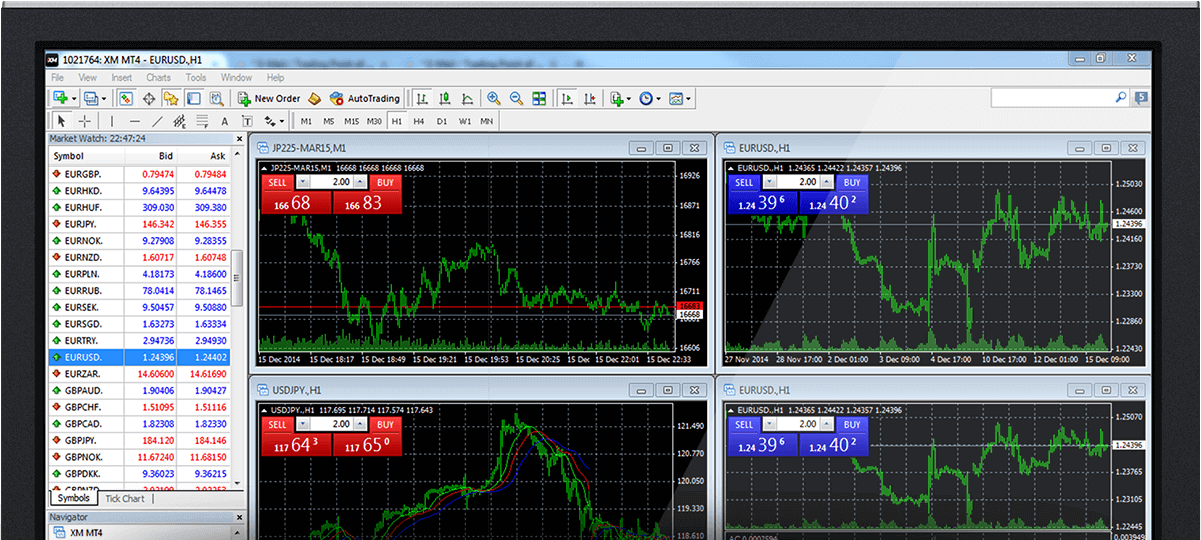
Jak nainstalovat XM MT4
- Stáhněte si terminál kliknutím zde. (soubor .exe)
- Po stažení spusťte soubor XM.exe
- Při prvním spuštění programu se zobrazí přihlašovací okno.
- Zadejte přihlašovací údaje k reálnému nebo demo účtu.
Stáhněte si MT4 pro Windows nyní
Systémové požadavky XM MT4
- Operační systém: Microsoft Windows 7 SP1 nebo vyšší
- Procesor: Procesor Intel Celeron s frekvencí 1,7 GHz nebo vyšší
- RAM: 256 MB RAM nebo více
- Úložiště: 50 Mb volného místa na disku
Hlavní vlastnosti XM MT4
- Spolupracuje s odbornými poradci, vestavěnými a vlastními indikátory
- 1 Klepněte na Trading
- Kompletní technická analýza s více než 50 indikátory a nástroji pro vytváření grafů
- Vestavěné příručky nápovědy pro MetaTrader 4 a MetaQuotes Language 4
- Zvládá velké množství zakázek
- Vytváří různé vlastní indikátory a různá období
- Správa databáze historie a export/import historických dat
- Zaručuje úplné zálohování a zabezpečení dat
- Interní poštovní systém
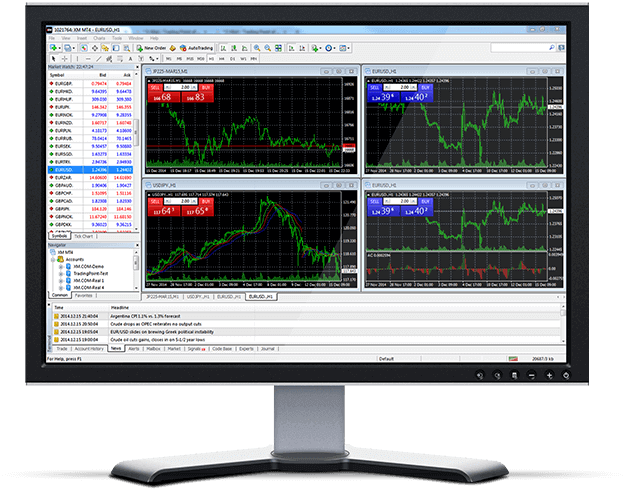
Jak odinstalovat XM PC MT4
- KROK 1: Klikněte na Start → Všechny programy → XM MT4 → Odinstalovat
- KROK 2: Postupujte podle pokynů na obrazovce, dokud proces odinstalace neskončí
- KROK 3: Klikněte na Tento počítač → klikněte na Jednotku C nebo na kořenovou jednotku, kde je nainstalován váš operační systém → klikněte na Program Files → vyhledejte složku XM MT4 a odstraňte ji
- KROK 4: Restartujte počítač
XM MT4 FAQ
Jak zjistím název svého serveru na MT4 (PC/Mac)?
Klikněte na Soubor – Klikněte na „Otevřít účet“, čímž se otevře nové okno, „Obchodní servery“ – přejděte dolů a klikněte na znaménko + u „Přidat nového makléře“, poté zadejte XM a klikněte na „Skenovat“.Po dokončení skenování zavřete toto okno kliknutím na „Storno“.
Poté se prosím zkuste znovu přihlásit kliknutím na "Soubor" - "Přihlásit se k obchodnímu účtu", abyste zjistili, zda tam je název vašeho serveru.
Jak mohu získat přístup k platformě MT4?
Chcete-li začít obchodovat na platformě MT4, musíte mít obchodní účet MT4. Na platformě MT4 není možné obchodovat, pokud máte existující účet MT5. Pro stažení platformy MT4 klikněte zde .


